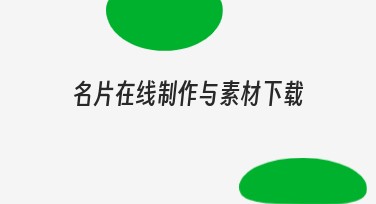如何改照片底色?美图设计室一步搞定,简单又高效
2025-07-05 16:55
如何改照片底色是很多用户在修图时常遇到的问题,特别是需要统一风格或进行电商图设计时。本文将教你如何用美图设计室快速改照片底色,不用PS、零基础也能轻松搞定。只需几步操作,即可让图片更统一、更有质感,快来试试看吧!
在拍照后,你是否经常遇到这些烦恼:背景颜色太杂,影响整体视觉效果?电商平台要求统一底色?社交头像背景不够美观?别担心,本期教程就带你搞定一个高频难题——如何改照片底色。
不用下载复杂软件,不用掌握专业技能,只需打开美图设计室,三分钟教会你如何改照片底色,快速、简单、人人都能用!
一、打开美图设计室,上传你的照片
登录美图设计室网页版,点击“创建设计”-“打开图片”,上传你需要改底色的照片这个步骤简单直接,不管你用的是手机还是电脑,都能快速进入编辑状态,让后续操作更高效。

二、一键抠图,去除原背景
选中照片,点击上方工具栏的“抠图”功能。系统将自动识别人像或物体,自动去除背景,只保留主体。可以点击“优化边缘”微调细节,确保轮廓干净自然。使用美图设计室的AI抠图功能,不仅操作零门槛,而且识别准确率很高,大大节省了人工处理时间。
三、添加你想要的新底色
回到画布底层,点击“背景”选项。你可以选择纯色背景、自定义渐变、或者添加图片背景。推荐使用白色、米色、浅灰等常用色,视觉更干净,适配更多用途。只需一键点击,照片底色立刻焕然一新,整体画面感提升不止一个等级!

四、调整主体位置与光影关系
拖动主体图层,调整其位置、大小、角度。点击“滤镜”或“调色”,可以对照片亮度、对比度、阴影进行微调。如果使用的是渐变背景,可再加入一点投影效果,画面更自然。通过这一环节,你的照片不仅改好了底色,还具备了更专业的视觉感,让设计更有层次和高级感。

五、下载保存,图片即刻使用
点击右上角“下载”按钮,选择需要的图片格式和清晰度。下载完成后可直接上传至社交平台、电商平台或用于其他场景。在美图设计室完成的照片改底色操作非常快速,从开始到导出不过几分钟,省时又省心!
改照片底色其实并不难,只要选对工具、掌握方法,人人都能变身设计小达人!用美图设计室,不仅可以快速完成改底色操作,还能解锁更多实用功能,赶快试试看吧!
美图设计室提供众多设计模板,涵盖海报、插画、电商、壁纸、PPT、贺卡、Banner、易拉宝等类型的设计需求,还有各种中文字体、海量素材和自有版权库,满足你的一切设计需求。
相关问题
如何改照片底色最快最简单?
使用美图设计室是目前最快捷的方式之一,只需上传照片、一键抠图,然后设置你想要的背景颜色即可。即使没有设计经验,也能轻松掌握如何改照片底色。
如何改照片底色为纯白色背景?
进入美图设计室后,上传照片并进行抠图处理,完成后点击画布背景,选择纯色中的“白色”,即可将照片底色变成纯白色,适合证件照、电商产品图等使用。
手机上可以操作如何改照片底色吗?
当然可以!美图设计室支持手机端操作,在APP中同样可以完成照片上传、抠图、换背景等步骤,操作流畅简单,随时随地都能实现如何改照片底色的需求。
如何改照片底色而不影响人物边缘?
美图设计室的智能抠图功能识别准确率高,适合精细操作。你可以在抠图后使用“优化边缘”功能微调,确保改底色时人物轮廓自然清晰,避免出现边缘锯齿。
美图设计室改照片底色适合什么场景?
适用范围非常广泛,例如制作电商主图、社交头像、履历照、短视频封面等,只要你有统一背景色的需求,就可以用美图设计室快速完成如何改照片底色的操作。
文章精选

直播物料设计模板合集推荐,快速找到你的专属创意方案
2025-11-13 11:28:23

秋冬穿搭创意设计,让你的潮流搭配更吸睛
2025-11-13 11:27:55

快速掌握AI消除技巧,设计障碍一键扫光!
2025-11-12 14:21:48

童模试装图片AI生成与精修完全指南,一键搞定高颜值
2025-11-12 14:19:15

一键解锁设计高效新体验 美图设计室AI设计Agent助你快速提升创意效率
2025-11-12 14:15:59

Agent一键生成三视图快速提升设计效率的实用技巧分享
2025-11-12 14:11:56

用Agent一键生成产品多视图轻松打造高效展示方案
2025-11-12 14:07:56